
Bu yazımızda sizlere Facebook fotoğraf albümü silme konusu ile ilgili detaylı bilgi vereceğiz.
Facebook profilinizde fotoğraflarınızı albümler halinde kolayca düzenleyebilirsiniz. Ve Bu albümlere artık ihtiyacınız olmadığında veya bu albümlerin Facebook hesabınızda bulunmasını istemediğinizde silebilirsiniz.
Bilgisayardan Facebook hesabınıza giriş yaptığınızda, albümlerinizi Albümler sayfasından veya tek tek albüm ayrıntılarını tıklayıp silebilirsiniz. Facebook mobil uygulamasında ise süreç biraz farklı seyrediyor.
Bununla birlikte, herhangi bir albümü Yalnızca ben (Only me) şeklinde görünür yapmayı da seçebilirsiniz; bu seçenek, albümü arkadaşlarınızdan da gizleyecektir. Bu seçenek, Sil (Delete) butonunun yanındaki Düzenle (Edit) seçeneğinin altında bulunur.
Bilgisayar ile Facebook Fotoğraf Albümü Silme
- Mac‘inizde veya Windows bilgisayarınız Facebook‘u açın.
- Facebook logosunun sol tarafında veya arama kutucuğunun sağ tarafında bulunan profil adınıza tıklayın. Her iki seçenek de sizi profil sayfanıza getirecektir.
- Kapak fotoğrafınızın altında bulunan Fotoğraflar (Photos) sekmesine tıklayın. Fotoğraflarınıza, ekranı aşağı kaydırıp soldaki menüden de erişebilirsiniz.
- Sayfanın üst kısmındaki Albümler (Albums) menüsüne tıklayın.
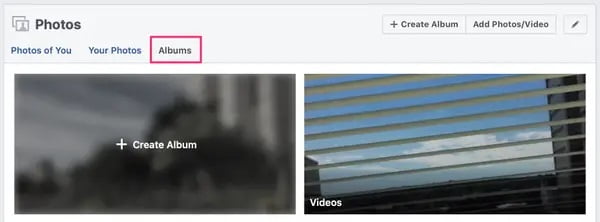
- Sayfayı aşağı kaydırın ve silmek istediğiniz albümü bulun.
- Albüm kapağının sağ-alt köşesindeki üç nokta (⋯) simgesine tıklayın.
- Açılan pencerede Albümü sil (Delete album) tıklayın. Albümü görüntüleme iznini Yalnızca ben (Only me) olarak değiştirmek için Düzenle (Edit) seçeneğini tıklayabilirsiniz.
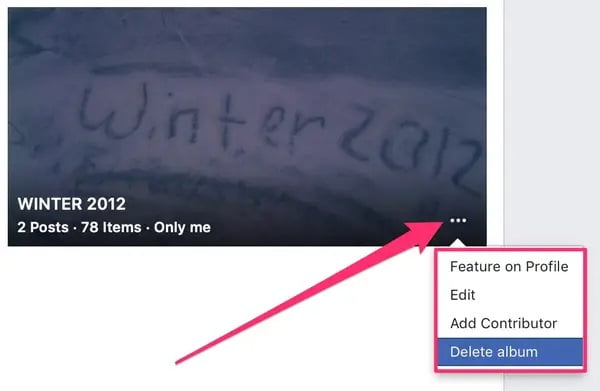
Açılan sayfada ⋯ (üç nokta) menüsüne tıklayı. Açılan listede Sil (Delete) menüsüne tıklayın.
- Albümü açmak için albüm kapak fotoğrafına da tıklayabilirsiniz. Daha sonra sağ köşedeki dişli (⚙️) simgesini tıklayın. Aynı açılır pencere görünecek, Albümü sil (Delete album) tıklayın.
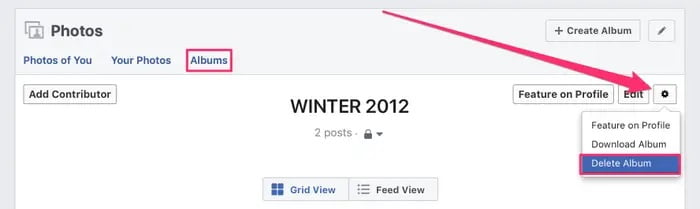
Mobil Cihaz ile Facebook Fotoğraf Albümü Silme
- iPhone veya Android telefonunuzda Facebook uygulamasını açın.
- Ekranınızın sağ-alt köşesindeki üç çizgi (≡) simgesine dokunun.
- Açılan menü listesinin en üstündeki Profilini görüntüle (View your profile) yazısının üzerinde yer alan isminize dokunun.

- Fotoğraflar (Photos) menüsünü bulmak için ekranı aşağı kaydırın. Ve ardından, bu menüye dokunun.
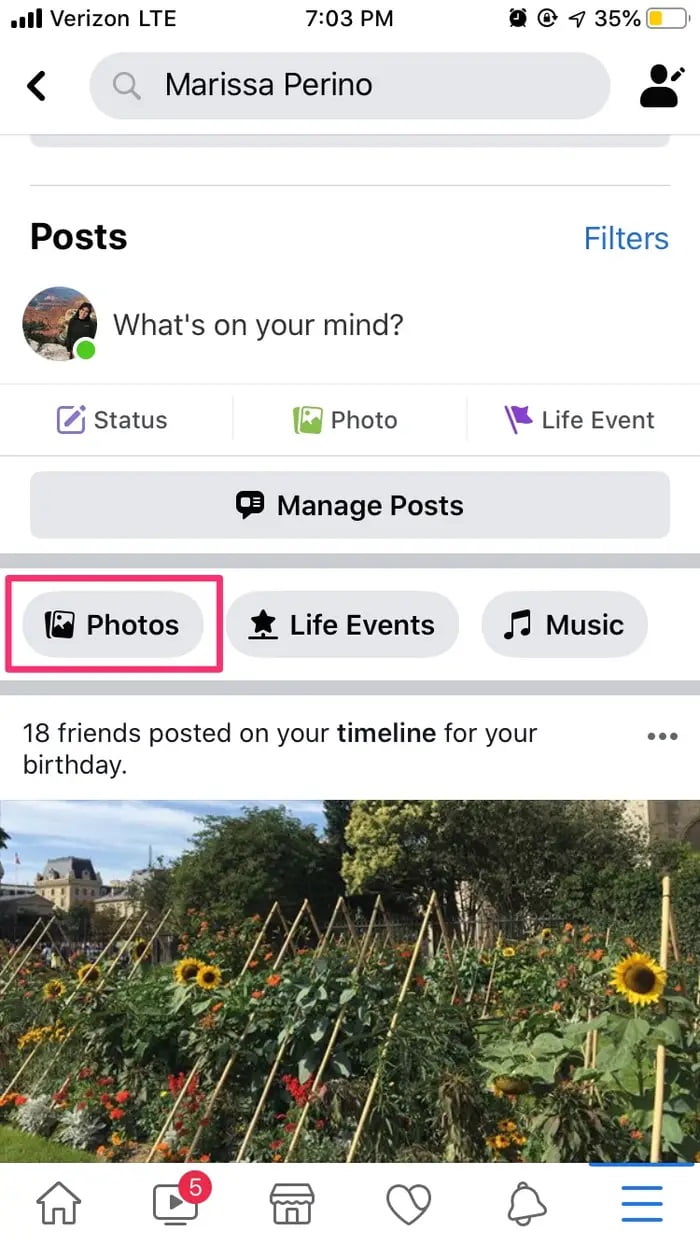
- Gelen ekranda en üstteki Albümler (Albums) menüsüne dokunun.
- Silmek istediğiniz albümü bulmak için sayfayı aşağı kaydırın.
- Albümü açmak albüme için dokunun.
- Albüm kapak fotoğrafının sağ-üst köşesindeki üç nokta (⋯) simgesine dokunun.
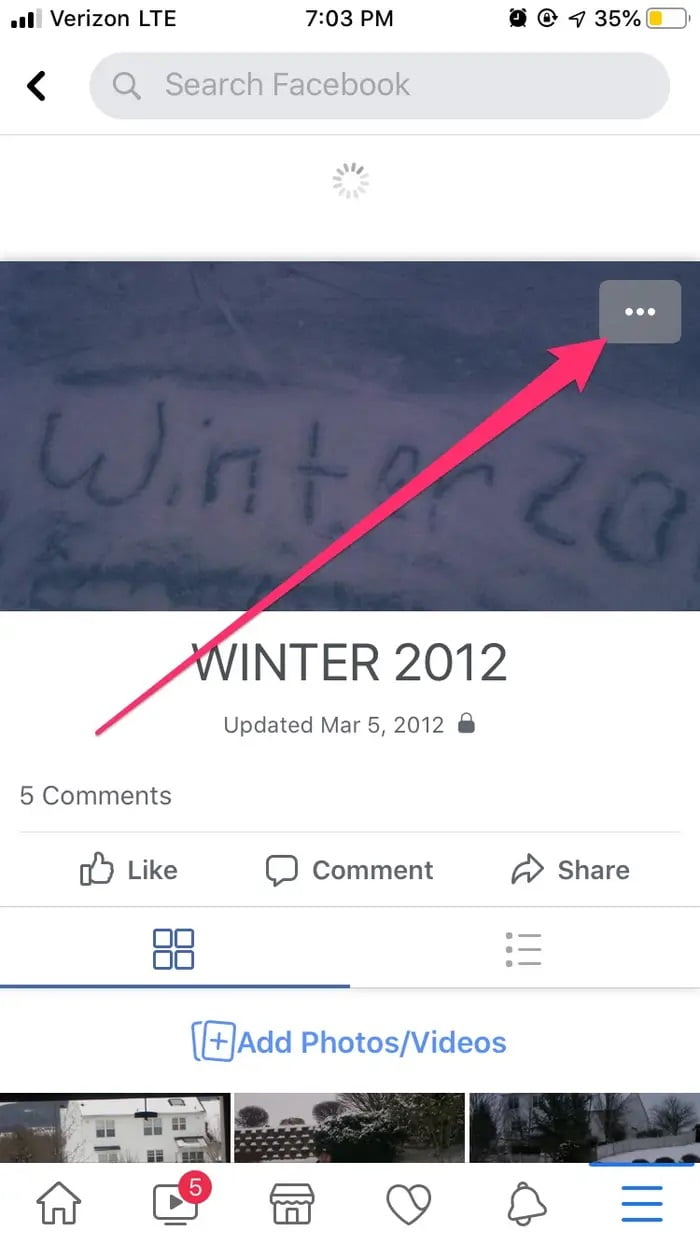
- Albüm ayrıntıları açılacaktır. Albüm görüntüleme ayarlarını, albüm yalnızca sizin görebileceğiniz şekilde değiştirebilirsiniz. Veya albümü tamamen silmeyi tercih edebilirsiniz. Albümü tamamen silmek için Albümü Sil (Delete Album) butonuna dokunun.
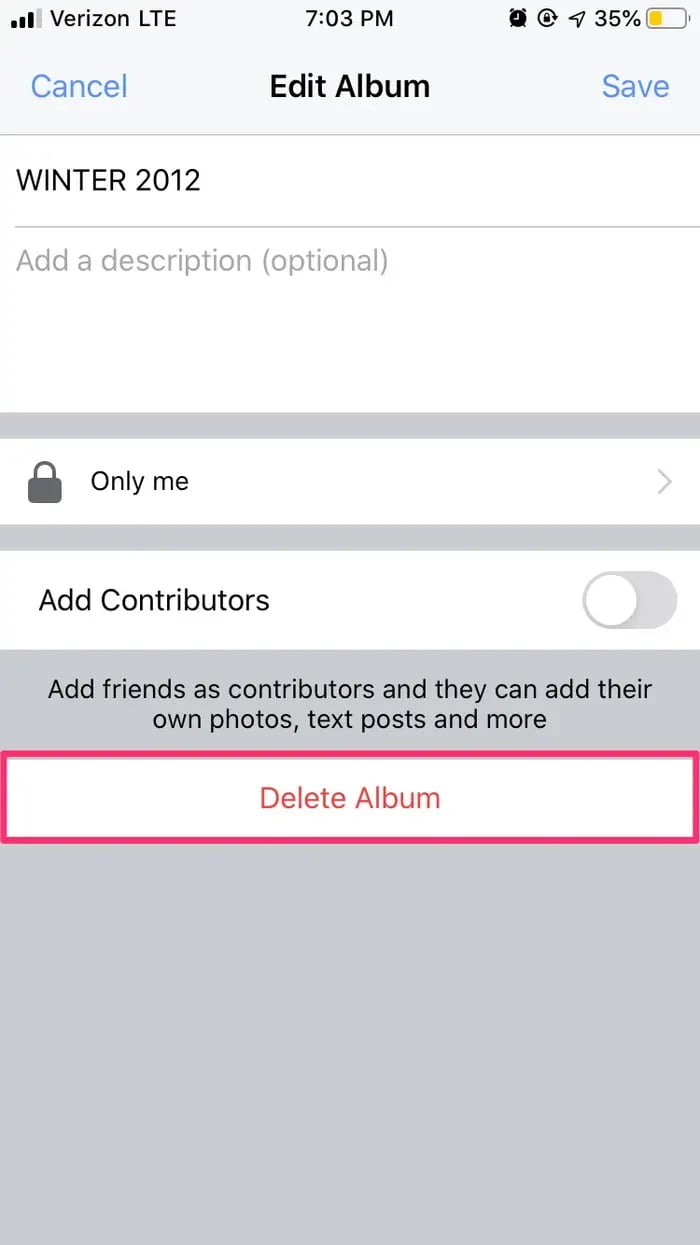
Bu yazımızda sizlere Facebook fotoğraf albümü silme konusu ile ilgili detaylı bilgi verdik.
Facebook Fotoğraf Albümü Silme
En güncel teknoloji konuları ile ilgili teknik destek ve çözüm içeren videolar için Teknodestek YouTube kanalımızı da takip edebilirsiniz.
Ayrıca, yorumlar bölümünden, web sitemizde hangi konularla ilgili içerikler görmek istediğinizi iletebilirsiniz. Hangi teknik konularda arama motorlarında daha çok arama yaptığınızı belirtebilirsiniz. Böylece sitemizin içeriğinin daha alakalı ve zengin olmasına katkı sunabilirsiniz.
Hazırladığımız içerikleri beğeniyorsanız, bu içeriklerin daha fazla kişiye ulaşmasını sağlayabilirsiniz. Bunun için, yazılarımızı sosyal medya hesaplarınızda paylaşabilirsiniz. Ve böylece daha çok kişinin bu içeriklerden istifade etmesine yardımcı olabilirsiniz.



